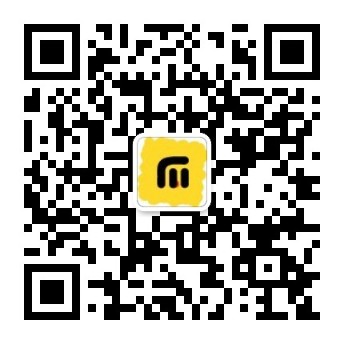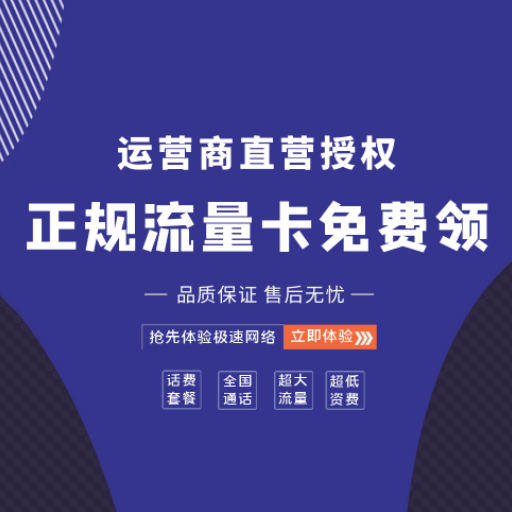在日常生活中,我们无法做到时刻看着手机,并且长期看手机也容易造成视觉疲劳。在我们视觉疲劳时,如果有人给我们发送了大篇幅的文字,需要立刻进行查看,那我们就会容易出现看串行的情况,这时文字转语音就能帮助我们轻松搞定这一问题。那么,手机文字转语音怎么弄呢?相信大家都懂得语音转文字怎么操作,但对于文字转语音是不是比较陌生呢?接下来就由我给大家分享几个小窍门,手把手教会你手机文字转语音。

推荐方法一:借助【文字转语音助手】实现手机文字转语音
相信大家通过这个软件的名字不难看出,这是一款主打文字转语音功能的软件。其中,它的文字转语音功能为用户提供上百种音色选择,大家可根据喜好和需求进行选择。另外,它还支持个性化定制,小伙伴们可以根据个人喜好和文本内容对转化后的语音进行设置,比如可以调节音量、语速、语调等一些参数,使得效果更加自然。
操作步骤如下:
步骤一:打开【文字转语音助手】,在【转语音】中的文本框输入文本内容。

步骤二:在文本框下方操作栏中进入个性化定制。
这里我们可以看到它提供了150多种主播声音,适用于各类影视解说、广告促销、有声阅读、新闻播报等场景,除此之外还提供多种背景音乐选择,大大提高了语音场景的适配度。

步骤三:点击【试听】看效果是否满意,满意即可点击【保存音频】。
该软件提供了试听功能,不需要导出就能试听,小伙伴们能够根据试听内容进行多次调整,节省多次导出音频所占用的存储空间。

推荐方法二:借助【搜狗输入法】实现手机文字转语音
搜狗输入法作为一款文字输入软件,除了用于打字斗图、文本翻译,还支持口语检测、录音转文字等操作。我们可以通过它的”声文互转“功能轻松实现文字转语音。
操作步骤如下:
步骤一:打开软件,在【AI输入】中找到【声文互译】。

步骤二:进入【声文互译】后在下方输入框【输入文本】。

步骤三:点击右下角的【语音播报】即可。
值得一提的是,这个软件只够进行简单的文字转语音操作,它无法对转换后的语音进行效果的定制,如果大家对语音有更高的需求,建议尝试第一种方式。

推荐方法三:借助【微信】实现手机文字转语音
我们平时经常使用微信进行社交聊天,在不方便听取语音时我们会使用语音转文字功能,那小伙伴们是不是好奇它的文字转语音功能在哪呢?其实跟语音转文字不同的是,在聊天界面是查找不到这个功能的,那么应该在哪里开启它呢?
操作步骤如下:
步骤一:打开【微信】,并在【我】的页面找到【设置】。

步骤二:进入【设置】后点击【关怀模式】。

步骤三:点击【开启】后【重启微信】即可。
要注意的是,开启关怀模式必须重启微信,否则是没办法进行文字转语音操作的哦。这也是借助微信实现文字转语音的不便之处,如果小伙伴们觉得麻烦可以试试前面2种方式哦。

这就是我今天推荐的方法啦,小伙伴们现在知道手机文字转语音怎么弄了吗?如果你还有其他方式也欢迎分享出来哦。
相关文章